Win8怎么查看电脑硬件配置?
2015-03-18 15:08作者:系统城
不同的系统对电脑配置要求是不一样的,由于Win8系统是一个全新的操作系统,许多用户不知道怎么去查看Win8电脑硬件配置,下面小编就给大家介绍下Win8查看电脑硬件配置的方法。
推荐:Win8专业版系统下载
Win8查看电脑硬件配置的方法:
1、系统下同时按住键盘上 “Windows+R” 键,调出运行对话框,输入“Dxdiag”命令,点击“确定”。参见下图
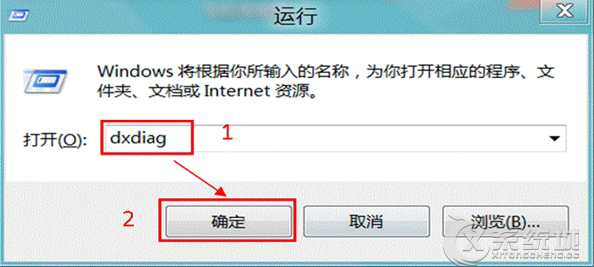
2、诊断工具”——“系统”下可查看主机处理器与内存的基本信息 。参见下图
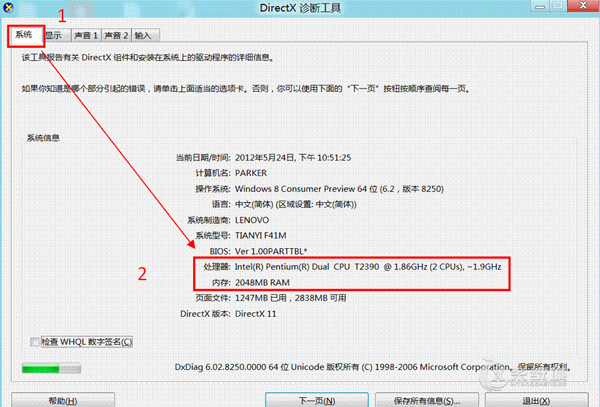
3、点击“显示”可以查看主机的显卡基本信息。参见下图
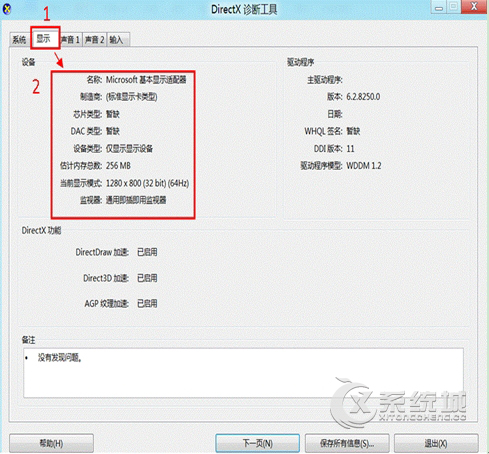
4、点击“声音”可以查看主机的声卡基本信息。参见下图
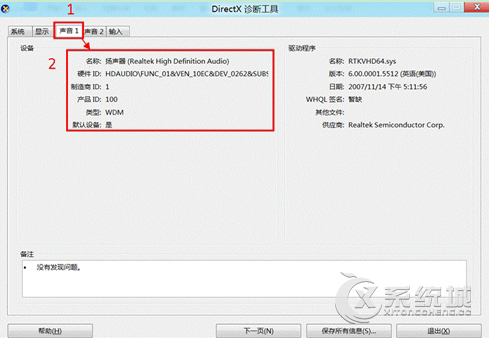
5、“设备管理器”下也能查看主机硬件的信息,系统下同时按住键盘上 “Windows” 和 “X” 键打开系统菜单 ,选择“设备管理器”。参见下图
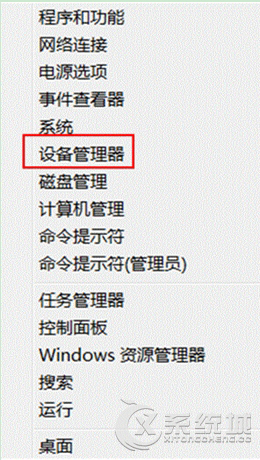
6、“设备管理器”下双击选择需要查看的硬件也可以查看相关硬件信息(本图选择CPU为查看对象)。参加下图
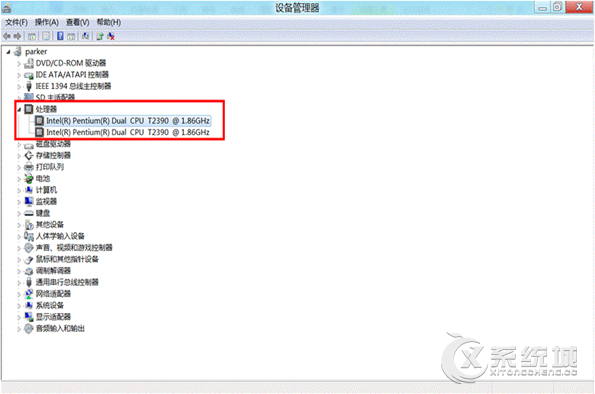
以上就是Win8查看电脑硬件配置的方法了,其实用户也可以通过运行dxdiag命令就可以查看Win8系统的配置信息了。